

|
本站电脑知识提供应用软件知识,计算机网络软件知识,计算机系统工具知识,电脑配置知识,电脑故障排除和电脑常识大全,帮助您更好的学习电脑!不为别的,只因有共同的爱好,为软件和互联网发展出一分力! Pr是一款功能强大的视频编辑软件,那么Pr怎么为视频添加缩略图呢?其实很简单,下面小编就和大家分享一下关于Pr为视频添加缩略图的方法哦,感兴趣的朋友一起来看看吧。 1.首先,在Pr中,新建视频剪辑项目后,点击左下角媒体浏览器位置导入视频素材 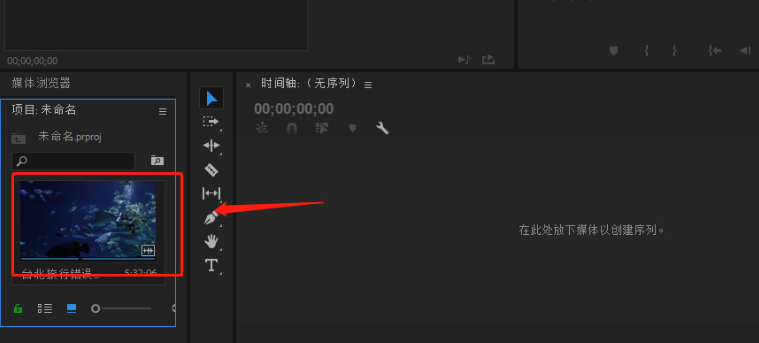
2.然后,长按鼠标左键,将导入的视频拖入到右侧时间轴中 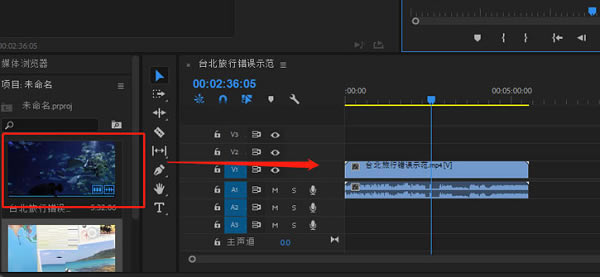 3.接着,点击打开时间轴左上角的序列窗口,勾选视频头尾缩览图按钮 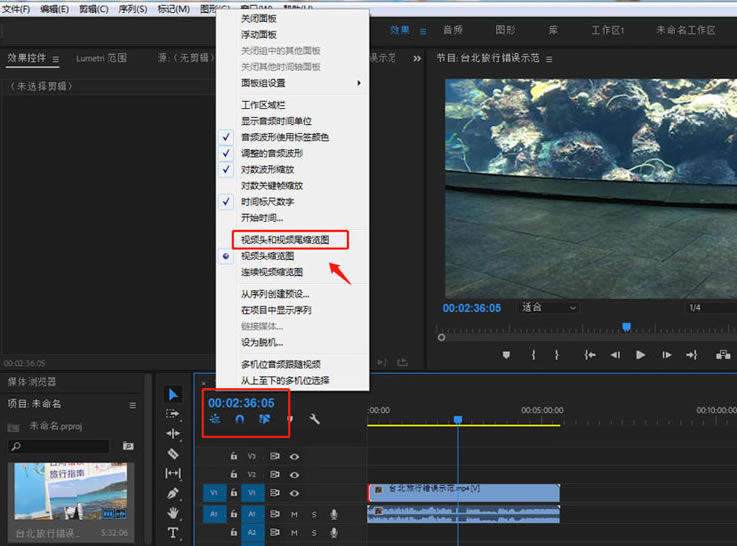 4.最后,鼠标拖动放大时间轴中的视频序列,即可查看显示的视频缩略图信息 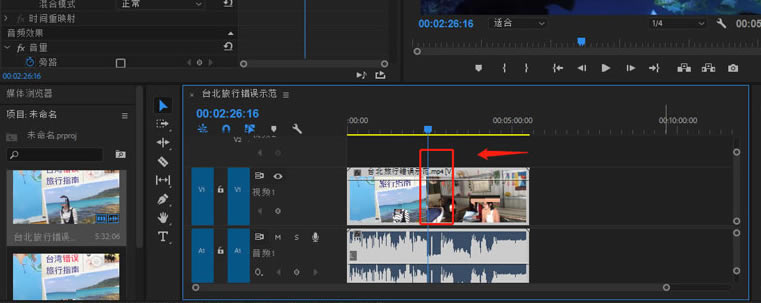 以上就是小编分享的Pr为视频添加缩略图的方法,希望对大家有所帮助哦。 学习教程快速掌握从入门到精通的电脑知识 |
温馨提示:喜欢本站的话,请收藏一下本站!